1. 安装Hyper-V
Windows 家庭版没有 Hyper-V,必须先安装它。如果有专业版、教育版或企业版,则可以跳过此步骤。复制以下批处理代码,新建空白文本后保存,保存更改文本 .txt 后缀为 .bat 格式,这样就能变为批处理脚本。右键以管理员身份运行即可。
pushd "%~dp0"
dir /b %SystemRoot%\servicing\Packages\*Hyper-V*.mum >hyper-v.txt
for /f %%i in ('findstr /i . hyper-v.txt 2^>nul') do dism /online /norestart /add-package:"%SystemRoot%\servicing\Packages\%%i"
del hyper-v.txt
Dism /online /enable-feature /featurename:Microsoft-Hyper-V -All /LimitAccess /ALL
pause
重新启动后,Hyper-V 将在 Windows 上安装并自动启用。
2. 开启Hyper-v
在电脑中搜索“启用或关闭 Windows 功能”,如下图所受,开启Hyper-v。
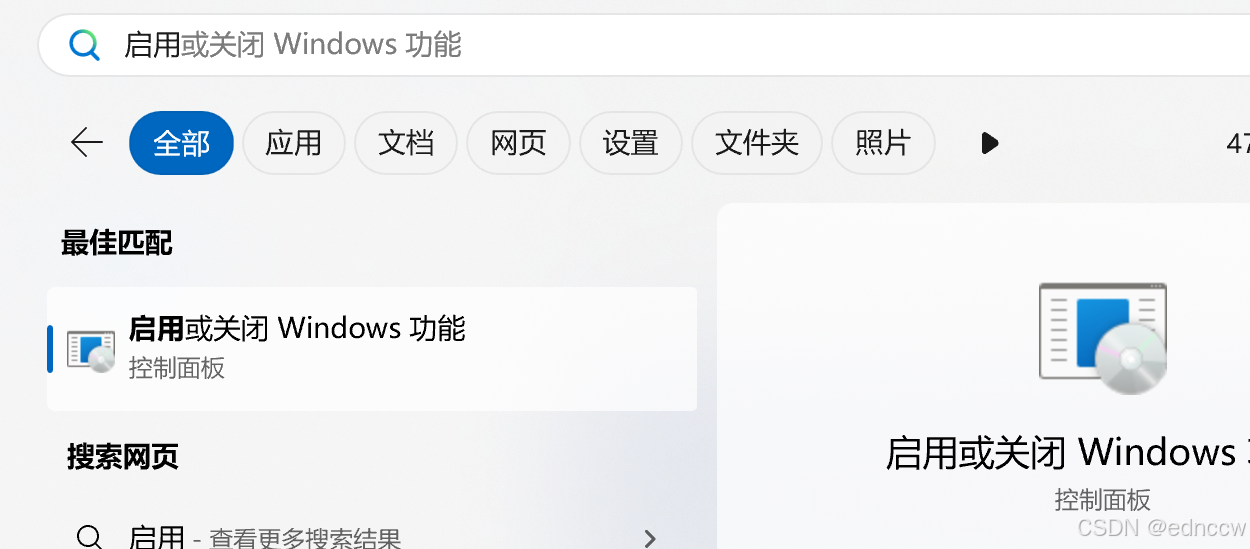
 3. 安装Docker
3. 安装Docker
网站:Install Docker Desktop on Windows | Docker Docs

安装程序界面无更改安装路径的选项,如需更改路径需要在命令行更改安装路径,命令如下所示:
"E:\EdgeDownload\Docker Desktop Installer.exe" install --installation-dir="D:\Program Files\Docker"
前者是安装程序所在目录,后者是安装后的Docker Desktop所在路径。
后面就是直接安装即可,安装完后会重启。重启后docker desktop即安装完成了。后打开docker界面,注册账号并登录。

4. 配置Docker Desktop
需要在配置里至少开启如下两个选项。这两个选项分别是开启远程连接(当然,是内网),第二个是说使用WSL来当作Docker的运行系统,不开启就是使用虚拟机了。
 Docker配置国内镜像源如下所示。
Docker配置国内镜像源如下所示。

{
"builder": {
"gc": {
"defaultKeepStorage": "20GB",
"enabled": true
}
},
"experimental": false,
"registry-mirrors": ["http://hub-mirror.c.163.com",
"https://registry.docker-cn.com",
"https://docker.mirrors.ustc.edu.cn",
"https://cr.console.aliyun.com"]
}此外,在设置中需要将硬盘映像文件的存储位置更改,免得C盘爆炸

期间出了一些小问题。docker打开后主页面显示Docker Engine Stopped
 找了几篇博客来处理,没啥用。后面卸载重新安装就好了。以下是解决这个问题的博客
找了几篇博客来处理,没啥用。后面卸载重新安装就好了。以下是解决这个问题的博客
https://www.cnblogs.com/jokingremarks/p/18156334
https://blog.csdn.net/weixin_43576565/article/details/134044435
5. 打包python项目
首先创建一个python项目,在根目录下生成requirements.txt文件来要求安装的依赖,并在根目录下创建Dockerfile文件(直接创建一个文件,不用写后缀名)。即在根目录下面新建三个文件:Dockerfile,项目文件(或文件夹),requirements.txt。

Dockerfile文件是定义一切步骤的源文件,其常用命令如下:

FROM python:3.8
# 设置工作目录
WORKDIR /code
# 复制项目文件到容器中
COPY . /code
# 如果你的镜像中没有 tzdata,则需要安装它
# 注意:python:3.6 官方镜像可能已包含 tzdata
# RUN apt-get update && apt-get install -y tzdata && rm -rf /var/lib/apt/lists/*
# 设置时区为东八区(中国标准时间)
RUN ln -sf /usr/share/zoneinfo/Asia/Shanghai /etc/localtime && echo 'Asia/Shanghai' > /etc/timezone
# 安装依赖
RUN pip install -i https://pypi.tuna.tsinghua.edu.cn/simple -r requirements.txt
# 暴露端口
EXPOSE 7010
# 设置容器启动时运行的命令
CMD ["python3", "./app/main.py"]写好Dockerfile文件后,打开cmd终端,进入Dockerfile所在目录,运行如下命令构建镜像,这里注意后面有一个 .
docker build -t demo:v1 .在这里出现了报错=> ERROR [internal] load metadata for docker.io/library/python:3.8 ,初步怀疑是包太大下载不了的原因(但后面下载依赖包的时候也有大包,却没报错),我查找了多个解决方案,准备先执行命令docker pull python:3.8,但是也报错了,后面发现可能是没登录成功。
故最后解决流程如下:
1.先在终端输入docker login,判断自己登录成功没,登录成功后再进行下一步
2.终端输入命令docker pull python:3.8,待pull成功基础镜像后再build容器。
目前还不知道是不是python包太大的原因,可能基础镜像最好先pull再构建容器。























 6070
6070

 被折叠的 条评论
为什么被折叠?
被折叠的 条评论
为什么被折叠?








